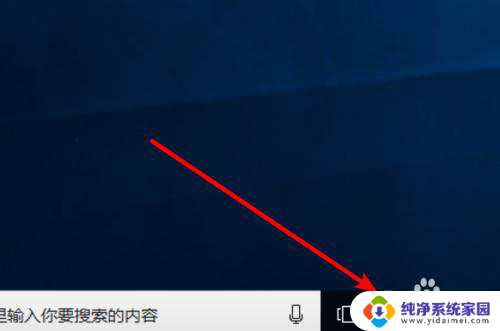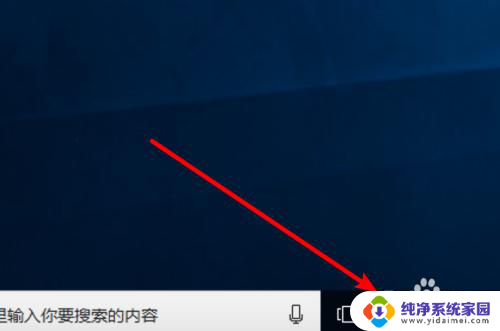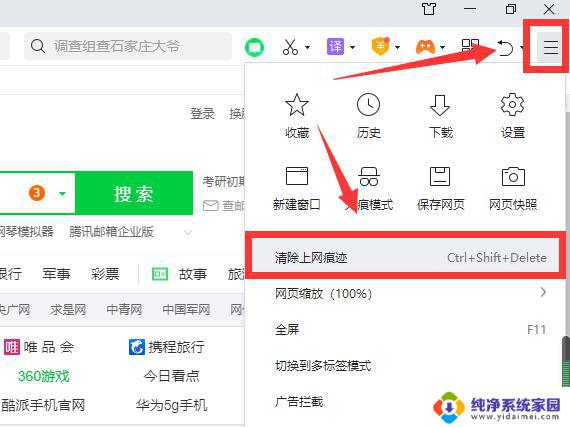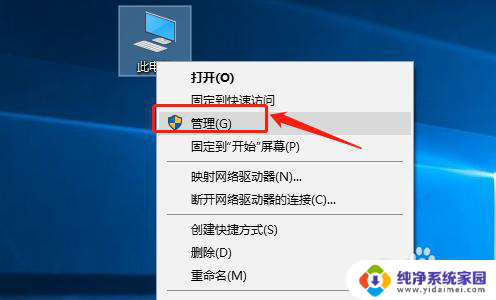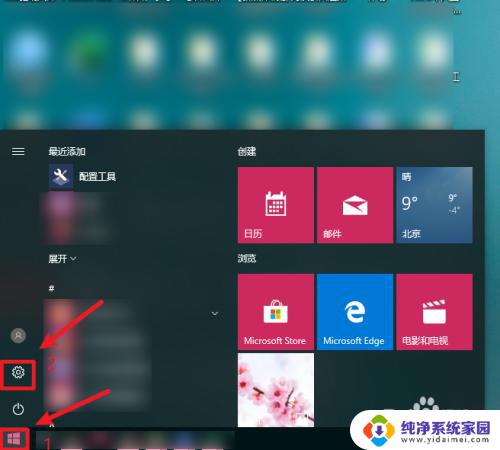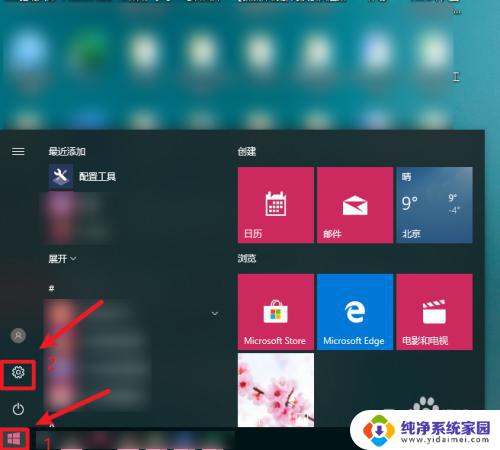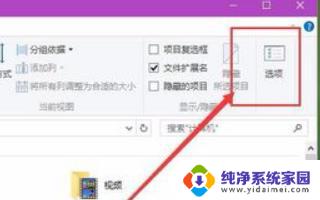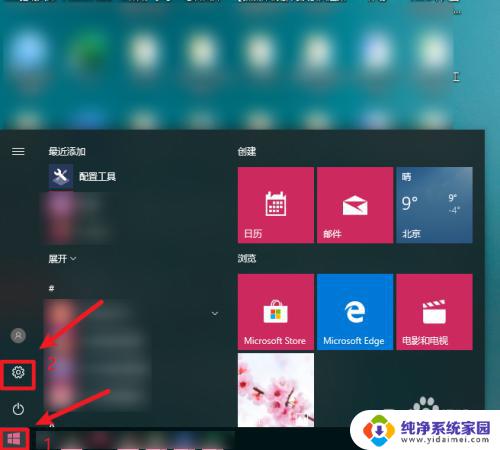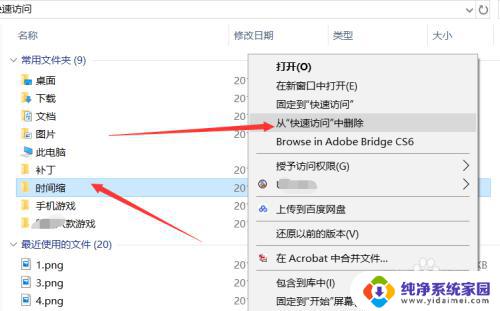怎么清除电脑浏览器的缓存 win10浏览器如何清除缓存数据
更新时间:2024-04-26 15:02:55作者:xiaoliu
在日常使用电脑浏览器时,经常会遇到网页加载缓慢或者显示错误的情况,这时候清除浏览器缓存就成为了解决问题的常用方法之一。针对win10系统的电脑浏览器,清除缓存数据可以帮助提升浏览器的运行速度,并且解决一些网页显示异常的情况。接下来我们将介绍如何清除win10系统下电脑浏览器的缓存数据。
方法如下:
1.点击启动栏上的浏览器,先打开浏览器。
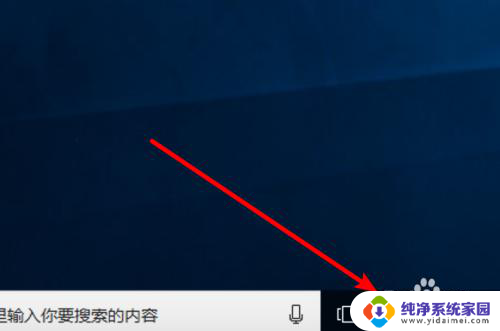
2.然后点击右上角的三点的图标。
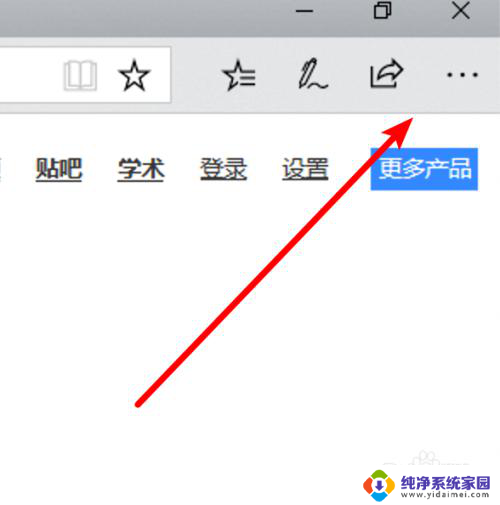
3.然后点击下方的「设置」项。
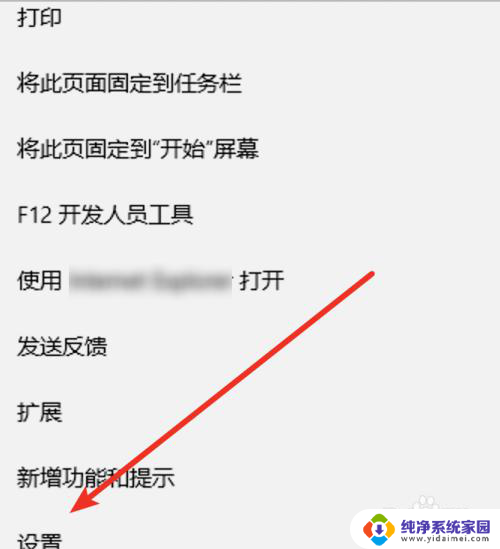
4.在这里,我们点击按钮选择要清除的内容。
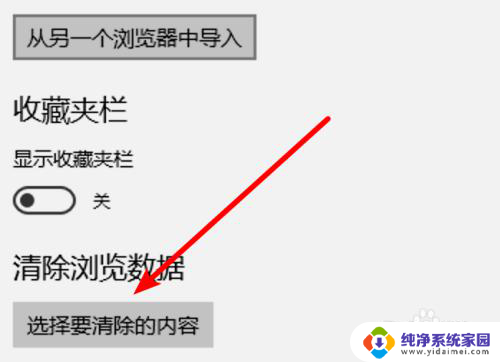
5.在这里我们可以选择缓存数据,浏览历史记录等等。
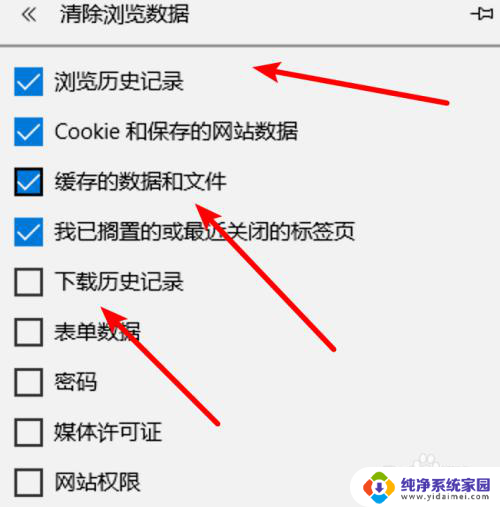
6.选择好后,点击下方的清除按钮就行了。
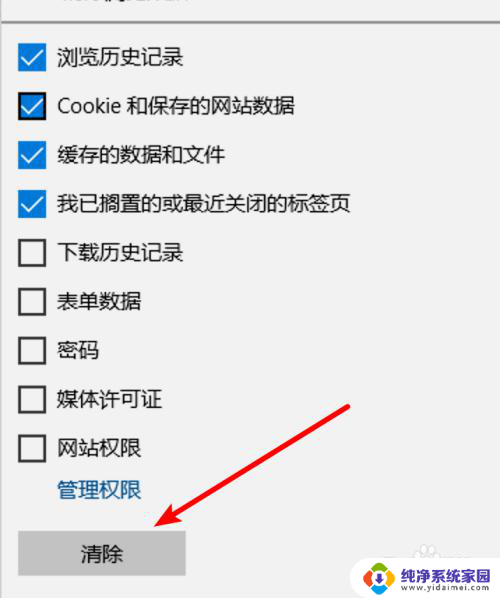
7.稍等片刻就能清除完成了。
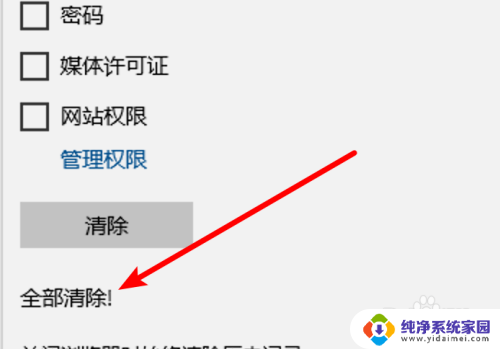
以上就是如何清除电脑浏览器的缓存的全部内容了,如果你遇到这种情况,可以按照以上步骤来解决,非常简单快速。